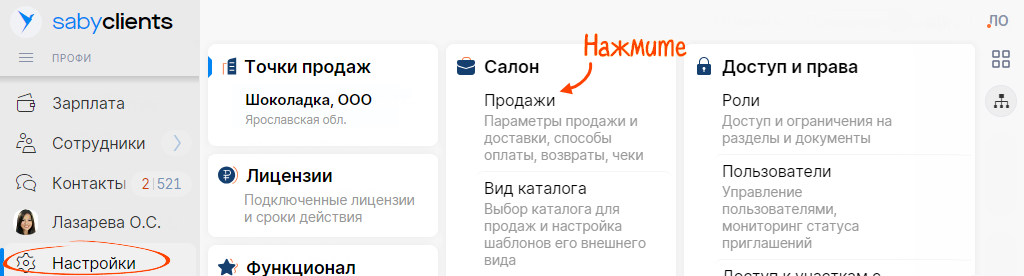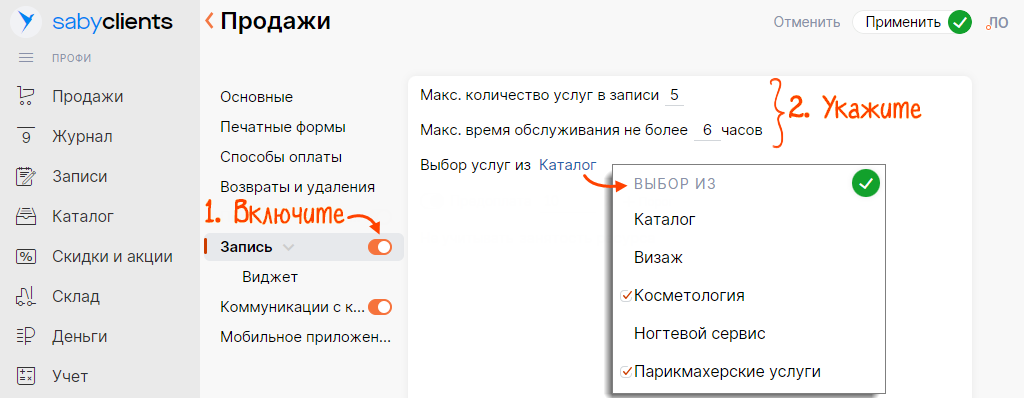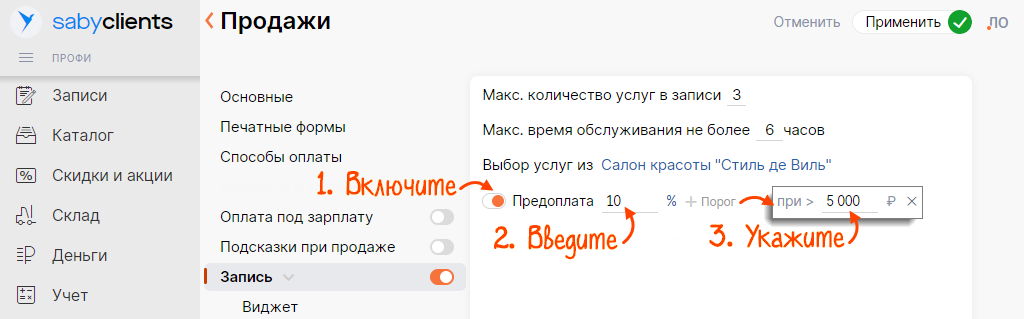Организуйте запись к мастеру через интернет — клиенты смогут сами выбрать мастера, процедуру и время. Когда запись отобразится в журнале салона, администратор подтвердит ее или перенесет на другое время.
Для этого включите онлайн-запись и настройте электронную форму, которую можно разместить на сайте или в соцсети «ВКонтакте».
Включить онлайн-запись
- Перейдите в раздел «Настройки».
- В блоке «Салон» нажмите «Продажи».
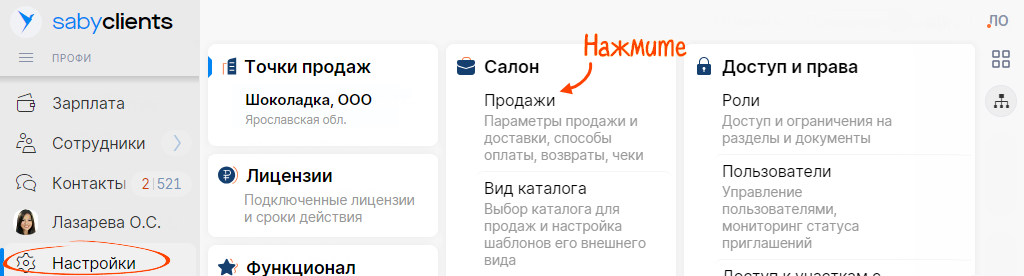
- Перейдите в раздел «Запись» и переведите переключатель вправо.
- Укажите максимальные количество услуг в записи и время обслуживания.
- Выберите, отображать услуги из каталога или конкретных прайсов. Нажмите
 .
. 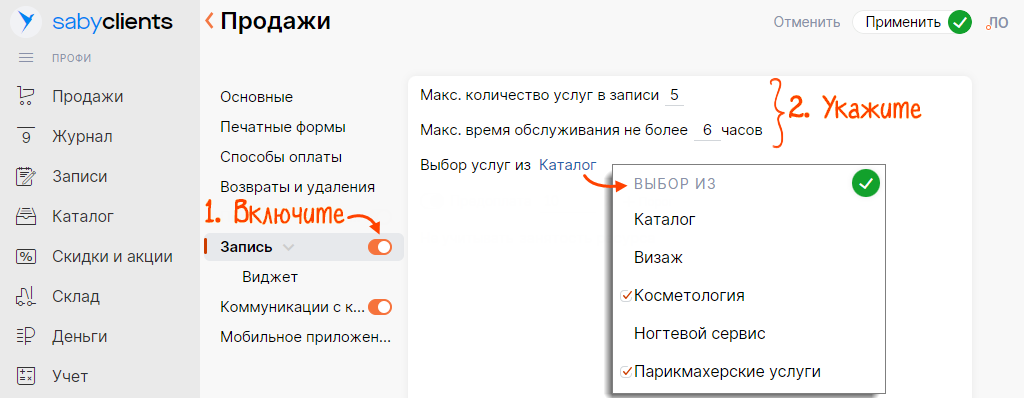
- Настройте предоплату. Переведите переключатель «Предоплата» вправо и введите значение. Например, предоплата 10%.
- Нажмите «+ Порог», чтобы указать дополнительные условия, при которых начинает действовать предоплата. Например, предоплата 10% при покупке на сумму больше 5000 ₽.
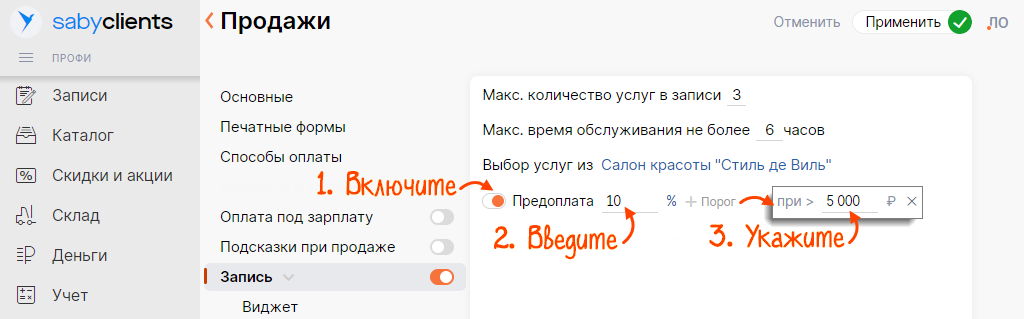
- Кликните «Применить».
Онлайн-запись включена. Параметры выбраны. Пользователи Saby Get могут записаться онлайн.
Разместить форму онлайн-записи
Нашли неточность? Выделите текст с ошибкой и нажмите ctrl + enter.